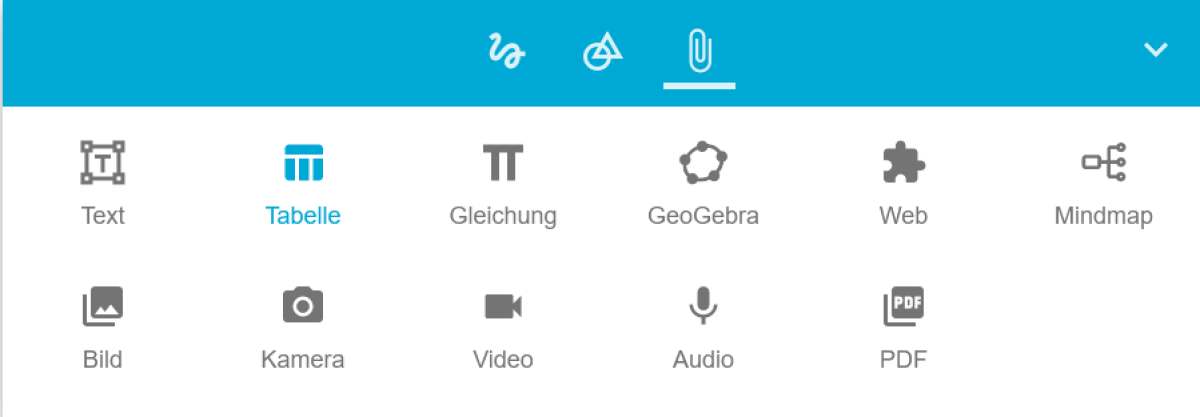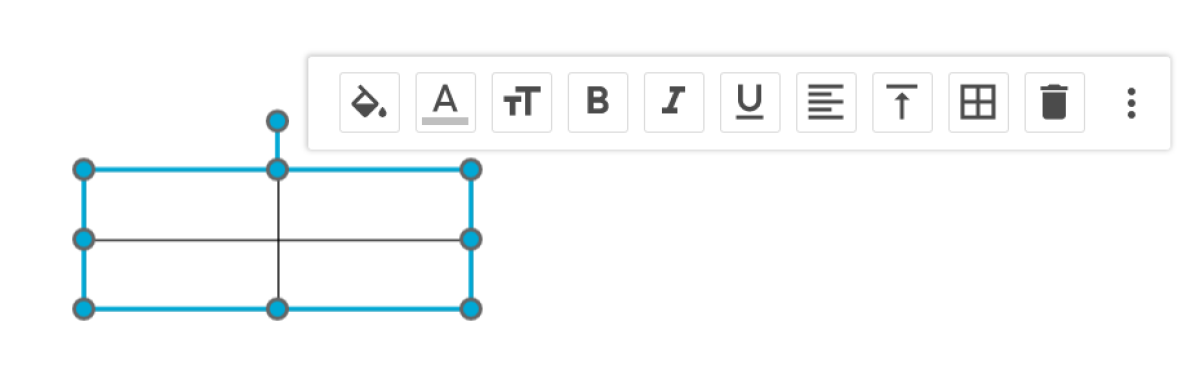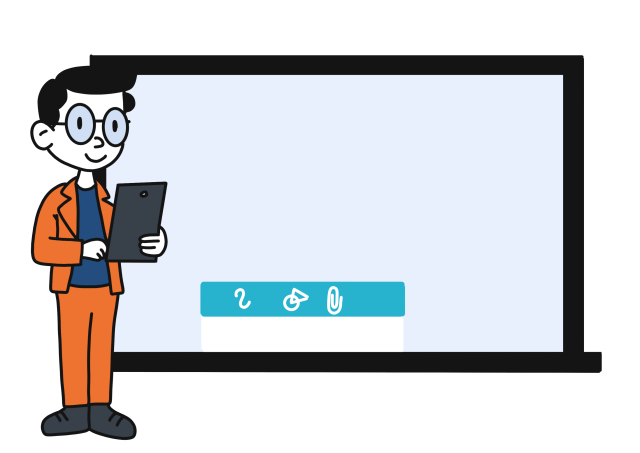Tabelle erstellen
Sie nutzen die Anwendung mebis Tafel und möchten eine Tabelle einbinden. Wir zeigen Ihnen, wie Sie dies umsetzen.
Die Position Ihrer Tabelle können Sie nachträglich leicht verändern. Klicken Sie hierfür die Tafel mit gedrückter linker Maustaste an, um diese zu verschieben. Mit einem Linksklick in die Tabelle öffnen Sie die Formatierungsmöglichkeiten: Hintergrundfarbe, Farbe, Textgröße, Schriftart fett, kursiv, unterstrichen, horizontale und vertikale Ausrichtung und Rahmenlinien.
Über die 3-Punkte können Sie weitere Einstellungsmöglichkeiten verwenden. Zusätzlich haben Sie die Möglichkeit mit dem Papierkorb-Symbol die Tabelle zu löschen.
Alle Einstellungen vorgenommen? Durch einen Klick auf die freie Tafelfläche schließen Sie das erstellen der Tabelle ab. Klicken Sie auf die Tabelle, um sie nachträglich zu bearbeiten.